美图秀秀教程:使用美图秀秀特效轻松制作素描肖像效果
发布时间 2011-03-20
不知道童鞋们有没有想过,拥有一张自己专属的素描肖像画呢?不过画画是门技术活,如果你自己不会,身边也没这人才,那么也可以试试这个方法:用“美图秀秀”的一键素描特效,只需四步就能把你的照片变成逼真素描效果,还有炫彩风格可供选择哦!
先来看看效果吧:

图1
怎么样,类似简笔勾勒的美丽轮廓加上逼真的纸质效果,是不是让人感觉很惊艳呢?那快来跟着教程学习吧。
1.先启动“美图秀秀”软件,打开原图后,进入“美化”菜单下,选择“热门特效”里的“素描特效”,一键速成相当简单哦。
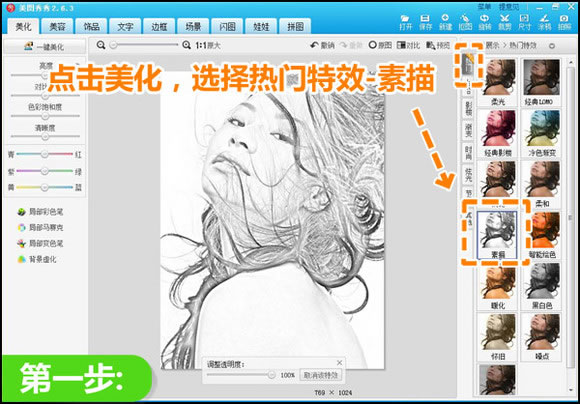
图2
2.为了让素描效果中的线条感更加明显,可将图片的清晰度调整到最高。
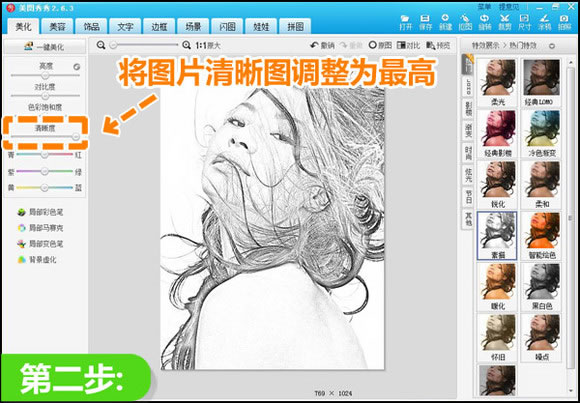
图3
3.接着,利用“时尚特效”里的“回忆”特效,给图片增添复古纹理,让纸质效果更加逼真。
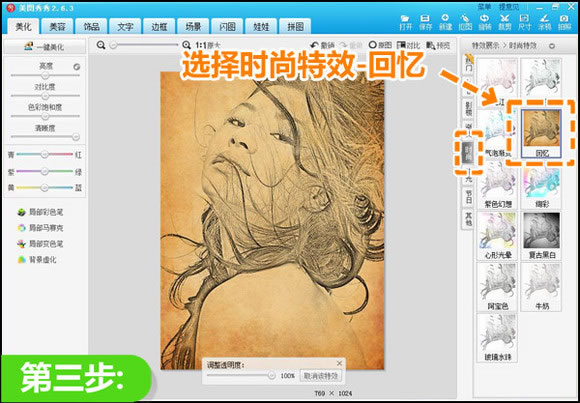
图4
4.最后,选择“渐变特效”里面的“蓝黄渐变”特效,设置透明度为80%,让素描效果更为炫彩。
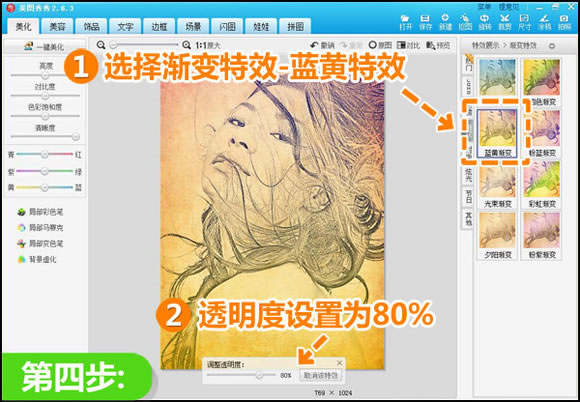
图5
最后再来看下效果图:

图6
大家在练习时,可以在渐变、炫光等特效分类中,选择更多的特效来尝试,或许可以打造出不同的炫彩效果哦!另外,还可以利用纹理边框添加更多不同的纸质纹理效果。赶快动手试一试吧!